Die Verknüpfungsbeschränkung führt dazu, dass ein Objekt die Position, Rotation und Skalierung seines Zielobjekts übernimmt. Sie können damit tatsächlich eine hierarchische Beziehung animieren, sodass die Bewegung eines Objekts, auf das die Verknüpfungsbeschränkung angewendet wird, von verschiedenen Objekten in der Szene während einer Animation gesteuert werden kann.
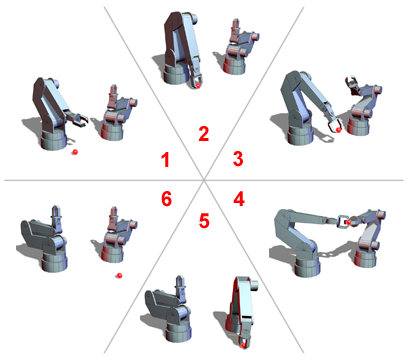
Mithilfe einer Verknüpfungsbeschränkung können die Arme des Roboters einen Ball weitergeben.
Verwenden Sie beispielsweise die Verknüpfungsbeschränkung, um einen Ball von einer Hand in die andere zu übergeben. Angenommen, der Ball befindet sich bei Frame 0 in der rechten Hand einer Figur. Die Hände werden so animiert, dass sie bei Frame 50 zusammentreffen. Hier wird der Ball an die linke Hand weitergegeben. Dann gehen die Hände bis Frame 100 auseinander. Dies wird erreicht, indem Sie dem Ball die Verknüpfungsbeschränkung zuweisen, wobei bei Frame 0 die rechte Hand das Ziel ist, bei Frame 50 wechselt es zur linken Hand.
Vorgehensweisen
Beispiel: So weisen Sie die Verknüpfungsbeschränkung zu und animieren Verknüpfungen:
-
 Gehen Sie zu Frame 0.
Gehen Sie zu Frame 0. - Erstellen Sie im Ansichtsfenster von oben eine Kugel, einen Zylinder und einen Quader.
-
 Wählen Sie die Kugel aus.
Wählen Sie die Kugel aus. - Öffnen Sie die
 Bewegungsgruppe.
Bewegungsgruppe. - Erweitern Sie das Rollout "Controller zuweisen".
- Wählen Sie den Controller "Transformieren: Position/Rotation/Skalierung" aus.
- Klicken Sie auf
 (Controller zuweisen).
(Controller zuweisen). - Wählen Sie "Verknüpfungsbeschränkung".
Dadurch wird der Eintrag "Transformation" in "Transformation: Verknüpfungsbeschränkung" geändert und ein untergeordneter Controller mit dem Namen "Parameter verknüpfen: Position/Rotation/Skalierung" hinzugefügt, der zum direkt übergeordneten Objekt der einzelnen Transformationsspuren wird. Darüber hinaus wird eine Controller-Spur mit dem Namen "Verknüpfungszeiten: LinkTimeControl" hinzugefügt.
Der Zweck des LinkTimeControl-Controllers ist das Freilegen der Verknüpfungsbeschränkungs-Keys in der Spurleiste, sodass sie dort bearbeitet werden können.
Sie können die Verknüpfungsbeschränkung auch im Menü "Animation"
 Untermenü "Beschränkungen" zuweisen.
Untermenü "Beschränkungen" zuweisen. Es wird empfohlen, dass Sie zunächst eine Verknüpfung zur Welt anwenden, bevor Sie Verknüpfungen zu Zielobjekten erstellen. Dadurch können Sie das Objekt für sich animieren, bevor Sie die erste Verknüpfung zu einem Zielobjekt durchführen.
- Klicken Sie im Rollout "Verknüpfungsparameter" auf "Mit Welt verknüpfen".
Dadurch wird ein Welteintrag bei Frame 0 in der Verknüpfungsliste im Rollout "Verknüpfungsparameter" hinzugefügt.
- Ziehen Sie den Zeitschieber auf Frame 1.
- Klicken Sie auf "Verknüpfung hinzufügen", und wählen Sie den Zylinder aus.
Der Zylinder wird zum Ziel, und er wird zur Verknüpfungsliste hinzugefügt. Zwischen der Kugel und dem Zylinder besteht jetzt eine Verknüpfungsbeschränkungsbeziehung.
- Klicken Sie erneut auf "Verknüpfung hinzufügen", um sie zu deaktivieren.
- Ziehen Sie den Zeitschieber auf Frame 50.
- Aktivieren Sie
 und schieben Sie den Zylinder ein gutes Stück von seiner ursprünglichen Position weg.
und schieben Sie den Zylinder ein gutes Stück von seiner ursprünglichen Position weg. -
 Geben Sie die Animation wieder.
Geben Sie die Animation wieder. Die Kugel folgt den Bewegungen des Zylinders. Die Kugel erhält eine Verknüpfungsbeschränkung.
-
 Wählen Sie die Kugel aus.
Wählen Sie die Kugel aus. - Ziehen Sie den Schieber auf Frame 25.
- Klicken Sie in der
 Bewegungsgruppe
Bewegungsgruppe  Rollout "Verknüpfungsparameter" auf "Verknüpfung hinzufügen", wählen Sie den Quader aus, und deaktivieren Sie "Verknüpfung hinzufügen".
Rollout "Verknüpfungsparameter" auf "Verknüpfung hinzufügen", wählen Sie den Quader aus, und deaktivieren Sie "Verknüpfung hinzufügen". Sie haben jetzt ein weiteres Ziel hinzugefügt, das in Frame 25 aktiv wird.
- Deaktivieren Sie
 und
und  spielen Sie die Animation ab. Die Kugel ist von Frame 0 bis 24 mit dem Zylinder verknüpft. Sie folgt dem Zylinder bis Frame 25, dort wird sie mit dem Quader verknüpft.
spielen Sie die Animation ab. Die Kugel ist von Frame 0 bis 24 mit dem Zylinder verknüpft. Sie folgt dem Zylinder bis Frame 25, dort wird sie mit dem Quader verknüpft. - Klicken Sie bei ausgewählter Kugel mit der rechten Maustaste auf einen der Keys in der Spurleiste, und öffnen Sie das Untermenü "Key löschen".
Beachten Sie das Element "Kugel01: Verknüpfungszeiten". Hierbei handelt es sich um einen besonderen Key, der vom Controller "Verknüpfungszeiten: LinkTimeControl" in der Spurleiste verfügbar gemacht wird. Mit diesen Keys können Sie wie mit normalen Animations-Keys die Verknüpfungsanimation direkt in der Spurleiste ändern. Ziehen Sie dazu die Keys in die Zeitlinie, oder löschen Sie sie. Im Gegensatz zu anderen Animations-Keys lassen sie sich allerdings nicht klonen, indem Sie sie bei gedrückter Umschalttaste ziehen.
So greifen Sie über die Bewegungsgruppe auf die Parameter der Verknüpfungsbeschränkung zu:
-
 Wählen Sie das Objekt mit der Verknüpfungsbeschränkung aus.
Wählen Sie das Objekt mit der Verknüpfungsbeschränkung aus. - Erweitern Sie ggf. in der
 Bewegungsgruppe das Rollout "Parameter verknüpfen".
Bewegungsgruppe das Rollout "Parameter verknüpfen".
Benutzeroberfläche
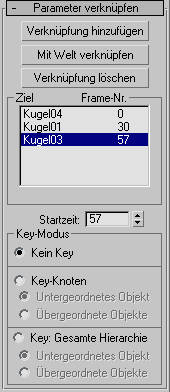
Nachdem Sie eine Verknüpfungsbeschränkung zugewiesen haben, können Sie über das Rollout "Verknüpfungsparameter" in der Bewegungsgruppe auf ihre Eigenschaften zugreifen. In diesem Rollout können Sie Ziele hinzufügen oder löschen und den Zeitpunkt animieren, an dem jedes Ziel die Rolle des aktiven übergeordneten Objekts für das beschränkte Objekt übernimmt.
Sie können die Animation von Verknüpfungsframes auch ändern, indem Sie die Keys in der Spurleiste und in der Spuransicht bearbeiten. Allerdings gelten Standardmethoden zum Löschen von Keys in diesen Kontexten nicht für Verknüpfungs-Keys; Sie müssen stattdessen im Rollout "Parameter verknüpfen" die Funktion "Verknüpfung löschen" verwenden.
- Verknüpfung hinzufügen
- Fügt ein neues Verknüpfungsziel hinzu.
Nachdem Sie auf "Verknüpfung hinzufügen" geklickt haben, setzen Sie den Zeitschieber auf den Frame, bei dem die Verknüpfung aktiviert werden soll. Wählen Sie dann das Objekt aus, mit dem die Verknüpfung hergestellt werden soll. Sie können so lange Verknüpfungen hinzufügen, wie "Verknüpfung hinzufügen" aktiviert ist. Um diesen Modus zu verlassen, klicken Sie mit der rechten Maustaste in das aktive Ansichtsfenster oder klicken erneut auf "Verknüpfung hinzufügen".
- Mit Welt verknüpfen
- Verknüpft das Objekt mit der Welt (der Szene als ganzes).
Wir empfehlen, dies als erstes Ziel in die Liste aufzunehmen. Dadurch verhindern Sie, dass das Objekt beim Löschen anderer Ziele aus der Liste wieder seine unabhängigen Erstellungs- oder Animationstransformationen annimmt.
- Verknüpfung löschen
- Entfernt das markierte Verknüpfungsziel. Sobald ein Verknüpfungsziel entfernt wurde, hat es keinen Einfluss mehr auf das beschränkte Objekt.
- [Zielliste]
- Zeigt die Zielobjekte für die Verknüpfung.
- Startzeit
- Weisen Sie den Frame-Wert eines Ziels zu, oder bearbeiten Sie ihn.
Wenn Sie einen Zieleintrag in der Liste markieren, zeigt "Startzeit" den Frame an, bei dem das Objekt zum übergeordneten Objekt wird. Um den Zeitpunkt der Verknüpfungsübertragung zu ändern, passen Sie den Wert an.
Tipp: Sie können die Animation von Verknüpfungsframes auch ändern, indem Sie die Keys in der Spurleiste und in der Spuransicht bearbeiten.
Bereich "Key-Modus"
- Kein Key Wenn diese Option aktiviert ist, werden keine Keyframes für das beschränkte Objekt oder dessen Ziele geschrieben. Die Verknüpfungssteuerung wird ohne das Einfügen von Keys durchgeführt.
- Key-Knoten Wenn diese Option aktiviert ist, werden Keyframes für eine vorgegebene Option geschrieben. Es bestehen zwei Möglichkeiten: Untergeordnetes Objekt und Übergeordnetes Objekt. "Untergeordnetes Objekt" setzt einen Keyframe nur für das beschränkte Objekt. "Übergeordnetes Objekt" setzt Keyframes für das beschränkte Objekt sowie für dessen Ziele.
- Key: Gesamte Hierarchie Setzt Keyframes für die vorgegebene Option in der gesamten Hierarchie. Es bestehen zwei Möglichkeiten: Untergeordnetes Objekt und Übergeordnetes Objekt. "Untergeordnetes Objekt" setzt einen Keyframe nur für das beschränkte Objekt und für dessen übergeordnete Objekte. "Übergeordnetes Objekt" setzt Keyframes für das beschränkte Objekt, dessen Ziele und die darüberliegende Hierarchie.